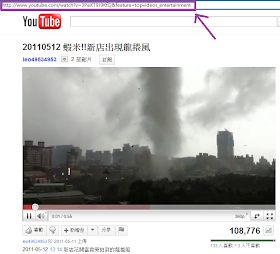[步驟1]首先當然是找一個你要的youtube影片網址(如下例):
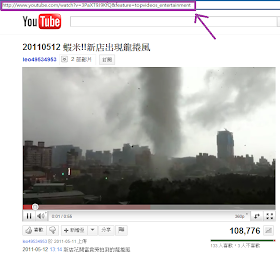
複製好網址吧,再來就到可以協助你解析網址的Getv官網吧!http://tw.getv-go.com/ 這是目前最多人用的下載youtube的網站,學習著使用它吧,超好用的,youtube以外的站台也支援,可以支援到300多種不同的站台!
在使用Getv之前,請先確定你的電腦有下載Java,會讓Getv發揮到最大的效應!不會下載JAVA嗎?!沒關係,看這個教學吧:http://tw.getv-go.com/java_help.htm下載一次JAVA之後,以後就不用再重覆下載!就一勞永逸了!
下載完成之後,再重開一次你的瀏覽器(就是你的IE, KKMAN, 或是火狐啦),回到Getv首頁,Getv會告訴你以下圈起來的字樣(即「您正在使用數位簽名下載方式...」),表示你的JAVA下載完成!!那你就開始衝衝衝~~下載youtube短片了!!!!!
=====
[步驟2]那,丫然後怎麼用,好吧,再說清楚一點,你剛剛已經複製好了你要下載影片的網址不是嗎,就貼在Getv如下圖所示之處,按下Getv,就好了,好簡單哦:
然後Getv會進行解析動作,靜待......不會很久
==
[步驟3]接下來,影片解析完成之後,請找你需要的下載格式吧,Getv一般會陳列出你所有的需要的格式讓你自行選擇![ 步驟3]也完成了!下面就是你要選你需要的影片格式了,這就要看你自己的用途而定了,會有什麼用途,選什麼樣的格式了,請見以下說明:
那..怎麼選....= =+,好吧,我再說清楚一點.....
FLV格式->如果你有KMPLAYER或是比較好的播放器,下載這個就能夠在電腦上看了。若你家的不能看播放,請下載成AVI格式(看下面說明),幾乎所有播放器支援AVI的格式影片
MP3格式->這個就是傳說中的純聲音檔,沒有影像的。很多人是只要聲不要影的,就用這個格式。
MP4 及 3GP格式 -> 這是手機專用的格式,看你的手機的操作手冊,它會說明你的手機適用這兩種的哪一種,一般來說3Gp是較好的手機格式,但不夠好的手機,解析度無法配合太高的,就請你認命選擇低一點的解析來下載你的影片。
avi格式 -> 你會問,Getv沒列出這個格式啊!不要急,我會教你用的。這個格式是最好用的格式,燒錄CD, DVD, 或是一般電腦播放器(像mediaplayer)都適用這個格式!缺點是手機可能不適用,但在電腦上完全怎樣都好用!
這些格式後面都有寫幾乘幾,那是影片的解析度大小,數字越高的解析度越好,影片也越清楚,當然也要看你的播放器或手機能否搭配,不一定越高的解析你就能用,要看自己的機器效能了,免得出現影、音不同步的情況!這個你自己去選擇!
以上說明很清楚了吧,選定你要的格式之後,以下選定你要的格式教學去讀吧!!
===
若是需要flv或是MP4影片格式下載,請讀以下:
按下你選定的flv格式鍵或是MP4的格式鍵之後,會出現上圖紅圈處字樣,按滑鼠右鍵後,另存目標吧!
之後呢,把存的地點設定好(假定是存桌面上)。再來,請取你要的影片檔名與副檔名:flv格式就是xxxxxx.flv;MP4格式就是xxxxx.mp4;xxxx要取什麼隨便你,副檔名反正就是.flv或.mp4~~~
按下確定,檔案就會存在你的桌面了!快去你指定的位置找完成下載的影片!大成功!
===
把youtube影片轉3GP之方法已有更新,更快速好用,請看此。
==
要下載成AVI的格式的話,請先參照以上方式,下載到flv或mp4影片之後,再讀以下教學:
要轉avi的,繼續往下看~~~
依上述之法,假定你的影片檔案已在桌面了,只是格式是flv/或mp4,而不是你要的3gp或avi。那麼,不用著急,到Getv 官網首頁上方,找"Getv to手機"(即Getv to MP4, 3GP, AVI)的鍵,並按下(如下圖),我們將下載一個Getv的軟體套件來完成轉檔之工作,也相當容易:
請下載該頁Getv to 手機的軟體(如下),別忘了支持一下站長的辛勞哦:
下載並解壓縮該"Getv to MP4 3GP AVI MP3(即Getv to手機)"軟體檔案之後,開啟這個軟體,你就可以把桌面上剛剛下載到的flv或是MP4格式,轉換成你要的3GP或是AVI的格式了,而且這個軟體還可以進行自己電腦中任何影片的(3gp, mp4,AVI的互轉功能),也能夠一次加入多個轉檔任務,讓你不用一個一個轉檔,實在是很便利!
至於影片細部的解析度等等,你若不是很懂,可以暫時選擇不用調整它!等熟了這軟體,可以再進行安排你需要的解析度。
===
MP3格式請讀以下:
一般是人家只需要youtube影片中的聲音檔,純音檔Mp3,哇噻!!!Getv也能幫助你哦! 請在Getv首頁上方的選單中,選擇Getv to MP3的鍵,如下圖。
大家還記得自己要下載的youtube影片網址吧,請貼入下圖紅框所示之處。再按下橘色框的按鍵。